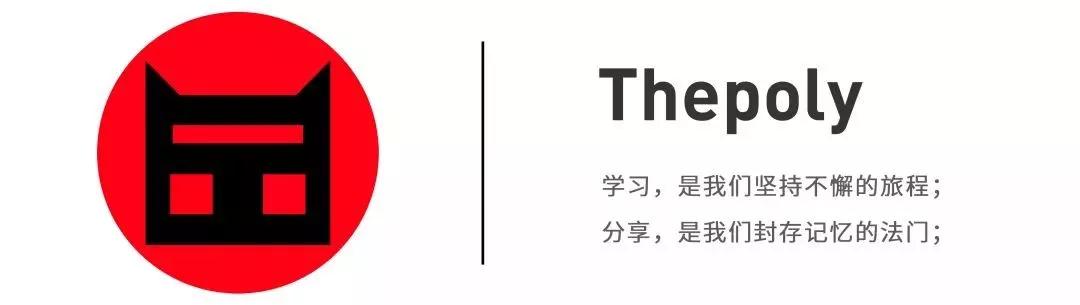
大家好,上篇文章介绍了houdini的建模思路与常用节点.本篇文章将介绍houdini材质贴图与顶点动画的设置,其中会用到game_dev模块的节点.若未安装,请查看第一节基础入门与实践中的介绍进行安装.
文末有我做的houdini与ue4的文件,有兴趣的可以下载当作参考.
1贴图材质
houdini中的材质导出有两种常用方式
- 将材质与模型导出为fbx格式.
- 将模型导出为hda格式,同时链接游戏引擎中已有的材质(本文以ue4为例).
1.导出为fbx格式
节点设置
hip文件中的节点构造,左侧一列6个节点为导出fbx格式的设置.
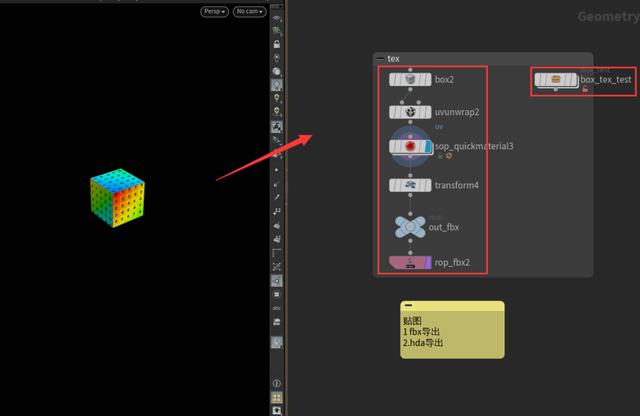
节点介绍
1.box 节点创建一个box立方体.
2.uvunwarp 节点展开uv.
3.sop_quickmaterial 节点是创建一个简单材质.
4.transform 节点将模型放大100倍,因为houdini与ue4的默认单位不同,houdini的单位是米,ue4的单位是厘米.可以根据个人喜好将单位设置为相同,我已经习惯这两种单位,所以就不改了.
5.out_fbx 此节点无意义,只是标识作用,提醒自己.
6.rop_fbx是houdini的fbx导出节点,file菜单也可以导出fbx格式文件,看个人习惯
fbx导入ue4的效果
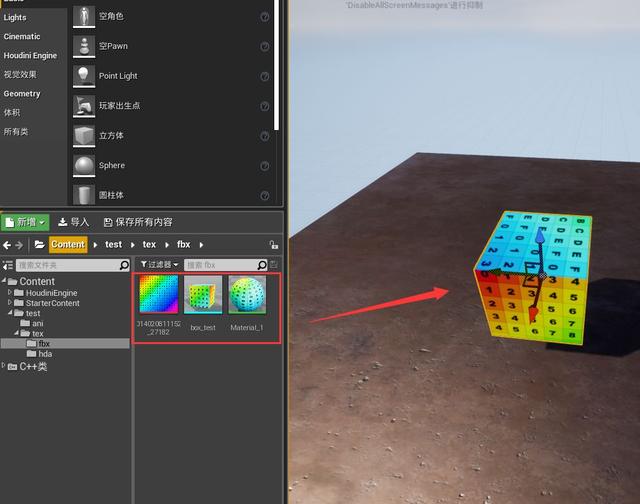
2.导出为HDA格式
上图右侧的box_tex_test节点是一个hda节点,将hda导入ue4时只有一个hda文件,因为hda需要引用ue4的材质路径,所以我们要先在ue4手动创建一个材质球.
hda的内部结构如下:
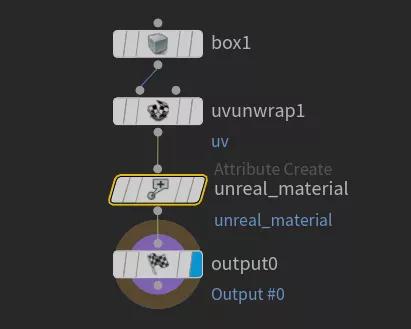
节点介绍
box与 uvunwarp节点与上文作用相同.比较特殊的是unreal_material节点.节点内部的string一栏为Material'/Game/test/tex/hda/NewMaterial.NewMaterial',即为上文创建的材质路径,可以理解为给box赋予一个ue4的材质.
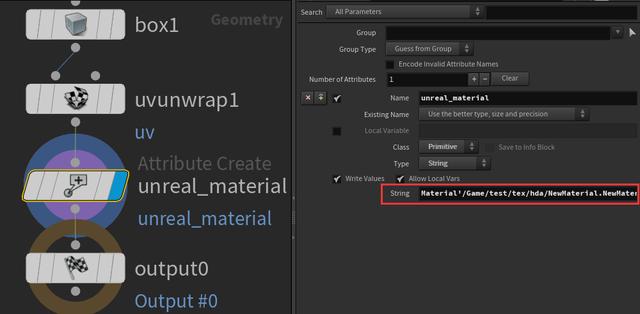
材质路径的获取方法
先右键在ue4中设置好的材质球,然后点击复制引用,这时材质球的路径就复制到剪切板了.然后复制到unreal_material的string一栏即可.注意直接ctrl+v复制,不要右键复制,具体原因可以自己试试.
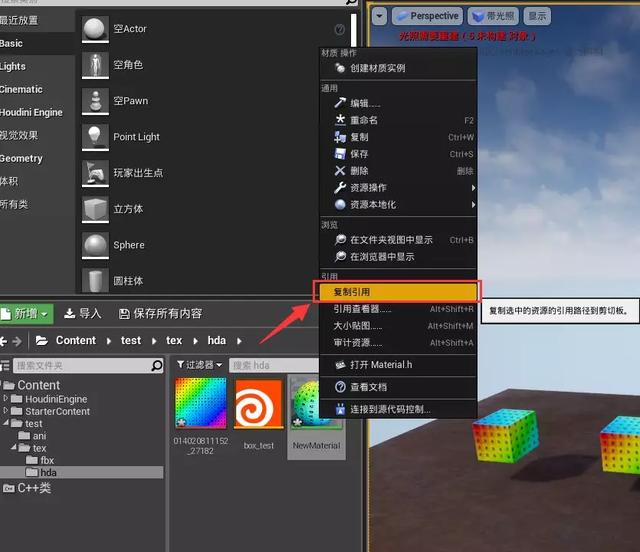
设置结果
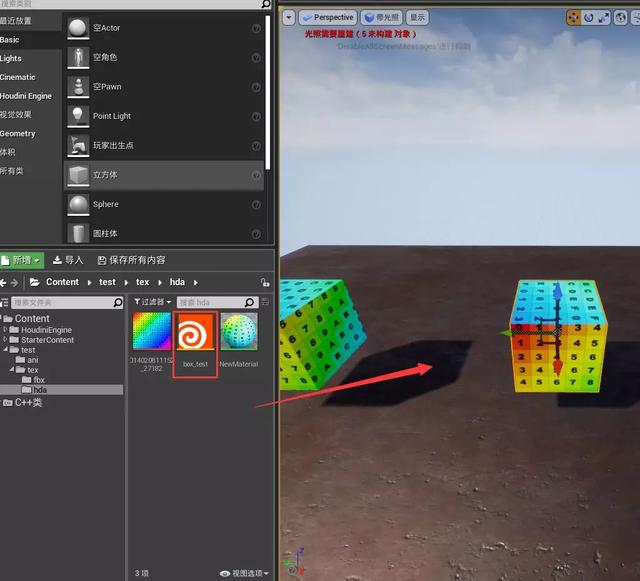
也可以在ue4中hda面板的generated meshes进行手动调整材质,在hda生成关系很复杂的时候,此法也很有用。

2顶点动画顶点动画的操作分为obj层级与out层级,当前的节点操作都在obj层级.
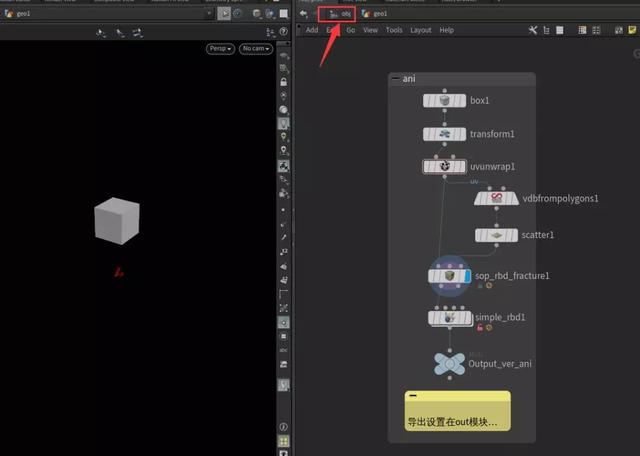
节点介绍:
1,box 节点创建一个box立方体.
2.transform 节点将模型向上移动2米,方便后面的动力学解算.
3.uvunwarp 节点展开uv.
4.vdbfrompolygons 节点采用density模式,将polygon转为体积.
5.,scatter 节点是随机撒点,代表着破碎的块数.
6.sop_rbd_fracture 节点是将模型破碎成块.
7.simple_rbd 节点是是制作简单的动力学解算.
效果如下
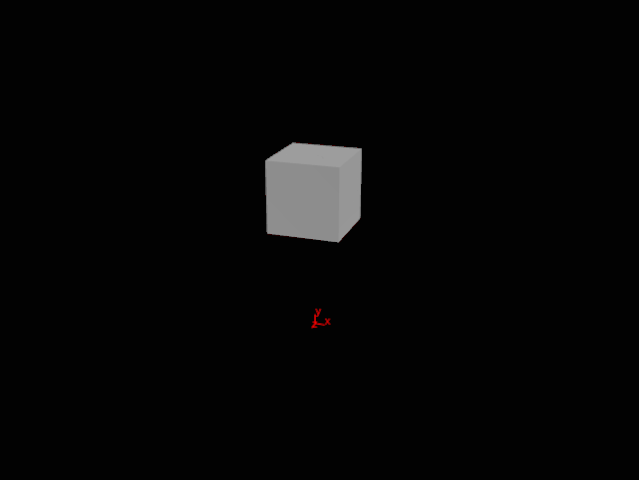
导出设置
导出设置在out层级,进入out层级后创建vertex_animation_textures节点,vertex_animation_textures是houdini导出顶点动画的专用节点,以下本例的设置:
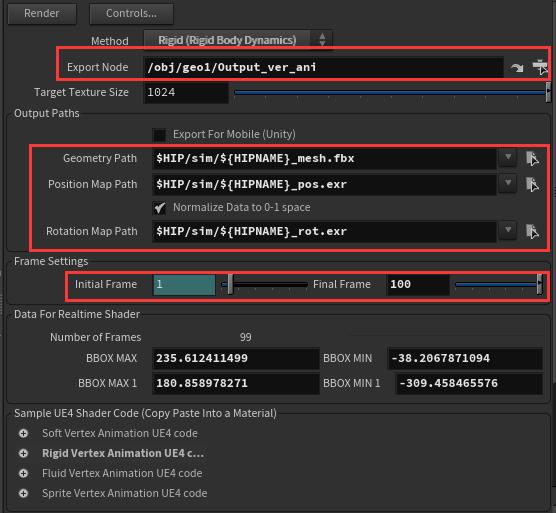
参数设置介绍
1.先在method中选择rigid模型,因为本例是刚体破碎,所以选择rigid模式,可根据自己的需要选择其它的soft,fluid,sprite模式.
2.geometry path是导出模型的位置,position map path是导出的位置贴图的路径,rotation是导出的旋转贴图的路径.
3.frame settings是导出的解算范围,我只导出了1-100帧的解算结果.
设置完毕,点击render导出模型和贴图,然后导入ue4.
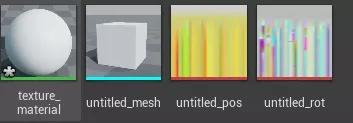
创建一个材质球,回到houdini中,将rigid vertex animation中的内容复制到材质蓝图中,这是houdini为用户预置的材质节点.可以直接拿来使用.bounding max, bounding max1,bounding min,bounding min1四个值需复制到下文中的材质实例的相应参数栏.
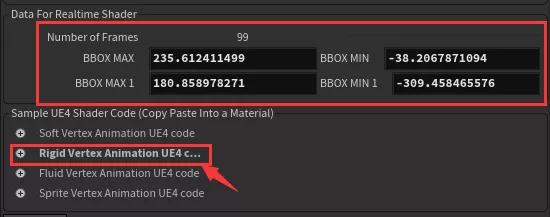
注意要在细节面板中搜索uv,然后将num customized uvs设置为2.
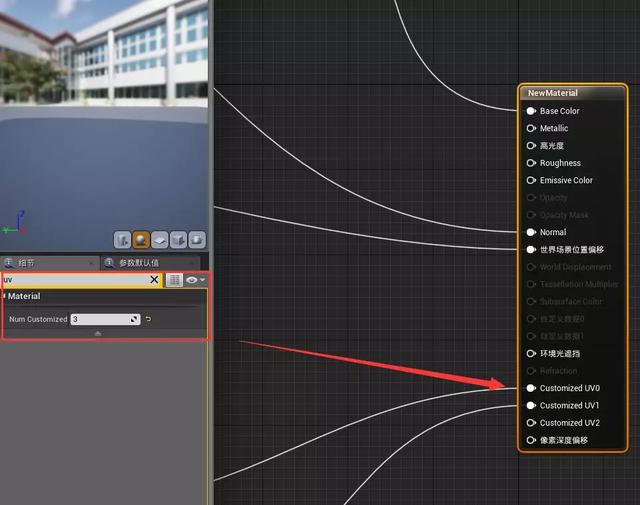
创建完材质之后创建材质实例,修改材质实例中的bounding max, bounding max1,bounding min,bounding min1为houdini中的值为上文houdini里相应的值,同时修改number of frames总帧数,替换pos图,rot图,下图是我做的修改.
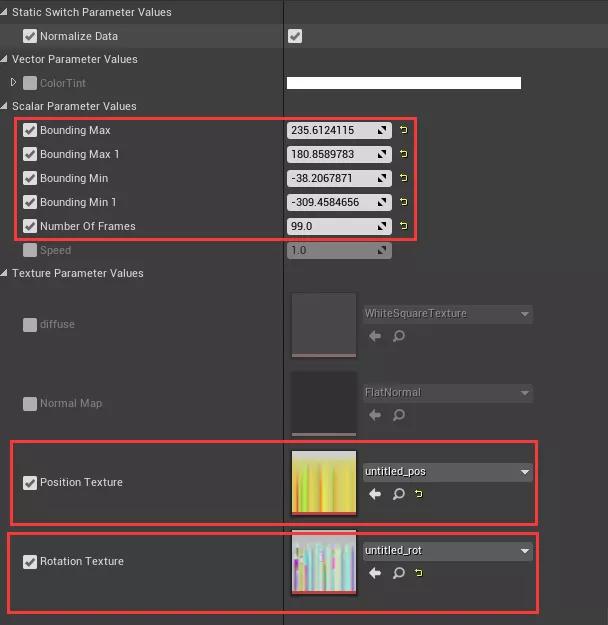
最后效果
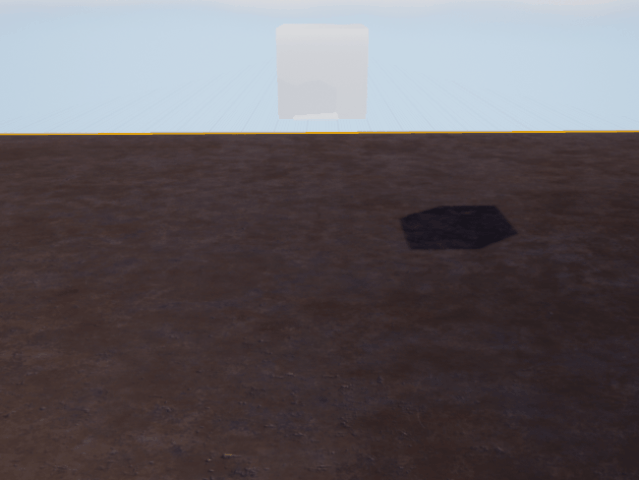
End -